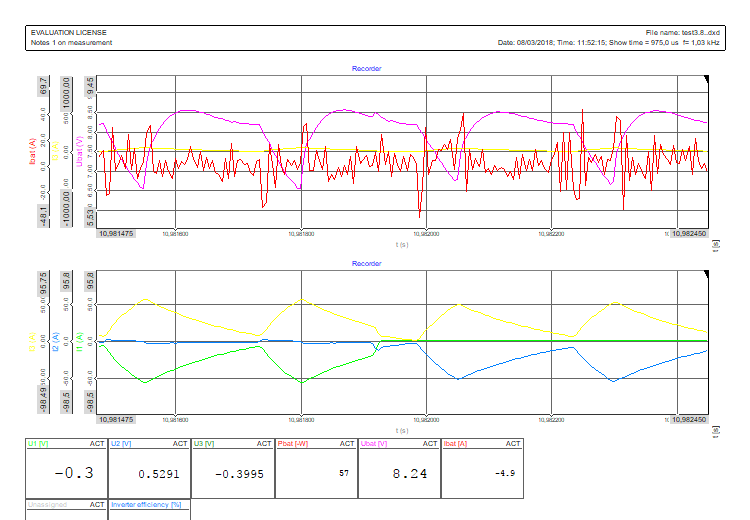Impression de l’écran de mesure sur papier
Dans le mode Analyse de DEWESoft, il existe une option pour imprimer votre écran de mesure sur papier.
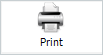
Cette option fonctionne avec n’importe quel écran de mesure (les écrans par défaut et ceux que vous aurez créé). Pour faire une impression, il suffit de sélectionner un écran, de modifier l’apparence à votre discretion et d’appuyer sur le bouton Imprimer.
L’écran suivant s’affichera :
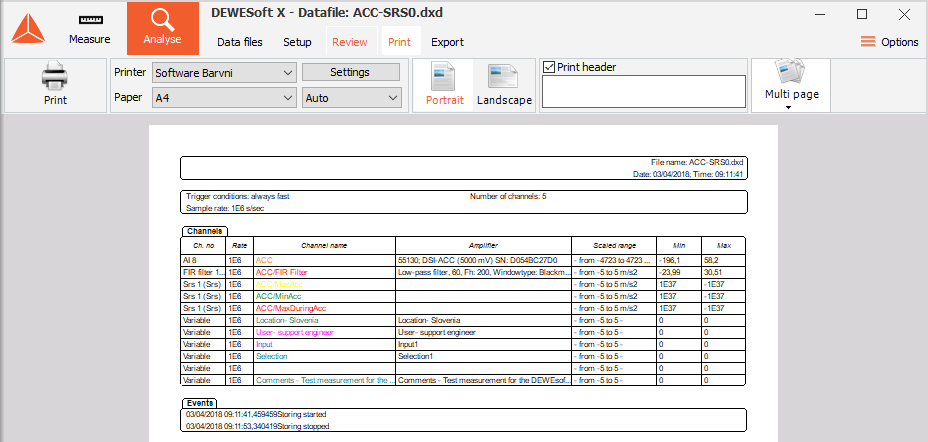
Dans l’onglet d’impression, vous pouvez définir les différentes propriétés d’impression:
L’orientation de la Page
Choisissez entre paysage ou portrait :
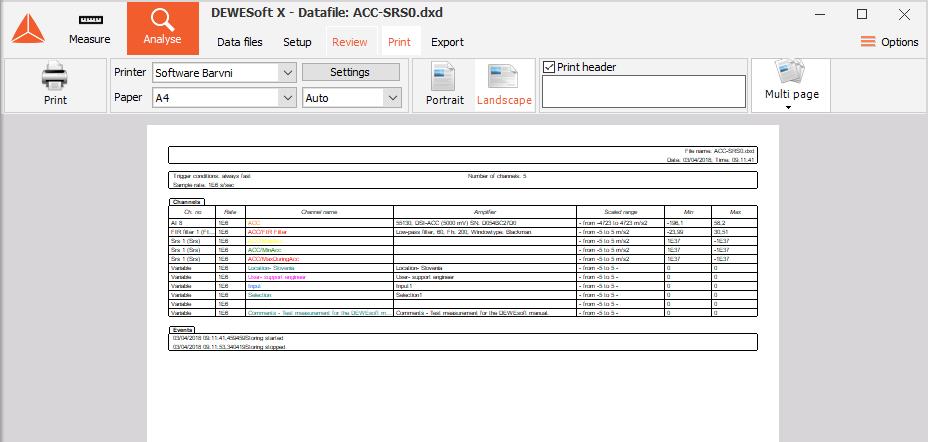
Notes sur la mesure et l’en-tête de page
Vous pouvez saisir un commentaire à imprimer avec votre rapport généré dans le champ de saisie suivant :
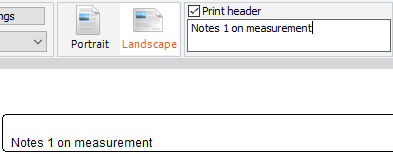
En plus de ce commentaire sur votre en-tête de page, il y aura également des informations sur :
- la licence,
- le nom de fichier,
- les pages / le nombre de pages,
- date et heure de la mesure,
- la datation relative de la capture d’écran.
Imprimer sur plusieurs pages
Vous pouvez faire une impression s’étendant sur plusieurs pages en cliquant sur l’icône pages multi. :

Résolution temporelle
Définir l’unité de temps: sec, min ou heure à partir de la liste déroulante et entrez la résolution temporelle:
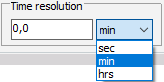
Exemple : lors d’une mesure d’une durée de 1min 35sec avec une résolution temporelle de 40sec, imprimer sur 3 pages couvrira toute la durée du fichier -> la première page pour 0 à 40sec, la 2ème pour 40 à 80sec et la 3ème pour 80 à 120sec.
Chevauchement
La période de chevauchement est le temps qui va être affiché deux fois dans l’impression sur la fin de la première page et au début de la page suivante.
Exemple : lorsque la résolution temporelle est de 15sec et qu’on choisit d’imprimer 4 pages -> la première page pour la durée 0 à 40sec, la 2ème pour 25 à 65sec, la 3ème pour 50 à 90sec et la 4ème pour 75 à 115sec.
Aperçu
Vous pouvez afficher un aperçu de chaque page multi impression à l’aide de la touche Suivante de navigation en haut et le bouton Précédente de navigation entre les pages.


L’impression
Après avoir défini toutes les propriétés souhaitées, appuyez sur le bouton d’ Impression. Cela va ouvrir la fenêtre standard de Windows-> où vous pouvez définir vos propriétés de l’imprimante, la plage d’impression et le nombre de copies comme dans d’autres programmes et lancer le travail d’impression.
DEWESoft utilise le fonctionnalités Windows pour l’imprimante. Par défaut, DEWESoft proposera votre imprimante par défaut, mais vous pouvez choisir entre toutes les imprimantes disponibles - même les imprimantes réseau et également utiliser le spouleur d’imprimante.
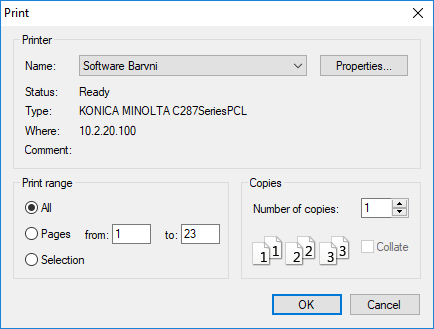
Après le démarrage de l’impression, vous pouvez immédiatement continuer à travailler avec Dewesoft, même si l’imprimante est toujours en cours d’exécution.
Exemple : Configuration Typique et d’un Enregistreur des impressions au format paysage: